

2016年11月に「学生×副業」で生計を立て、2018年に個人事業主として起業。SNS型投資詐欺、稼げない情報商材に騙されるも、2019年10月に法人を設立後、持ち前の営業力と知識・情報のアップデートで、「営業代行、コンサル」「ホームページの制作」「営業・AIの情報発信」「資産形成の情報発信」を行っております。
間違った知識・情報をアップデートせず正しい知識・情報をアップデートできるように是非ライズ株式会社の記事をご覧ください。
Web用の画像が必要なとき、上司や同僚から「Canva(キャンバ)」というソフトを勧められたけれど、どんなソフトなのかよくわからない、という方もいるのではないでしょうか。
マーケティング担当者は、ブログの画像やYouTubeのサムネイル、SNSのプロフィール画像など、日常的にさまざまなWeb用の画像を作成する必要があります。
実は、Canvaは無料でありながら、こうした画像を手軽に作成できる便利なツールです。今回は、Canvaとは何か、そしてその初心者向けの使い方について解説します。
Canva(キャンバ)とは
Canvaはオーストラリアで開発された画像デザインソフトで、無料プランと有料プランがありますが、無料プランでも多くの機能を利用できるため、多くのユーザーに支持されています。CanvaはWebブラウザ上で使えるほか、アプリを通じてスマートフォンやタブレットでも利用可能です。
このツールを使うことで、これまで難しく感じていた画像作成が簡単に行えるようになります。Web用の画像や展示会のチラシを作成する際、プロのデザイナーに依頼するのが一般的かもしれませんが、ブログやSNSのサムネイルなど簡易的なものの場合、依頼するのがためらわれることもあります。
また、PhotoshopやIllustratorのようなプロ向けソフトを使うには少し自信がないという人もいるでしょう。Canvaは、そうした方々に最適なツールです。
Canva AIとは
Canva AIは、Canvaに搭載されている人工知能で、主に「Magic Media」機能を指します。これは、テキストから画像を生成する機能で、以前は「Text To Image」として提供されていました。
Magic Mediaでは、テキストを入力することで、それに対応した画像が生成され、スタイルも「アニメ」「3D」「水彩画」など豊富な選択肢から選ぶことができます。
具体的な使い方や手順については後述します。
Canvaと他のツールとの違い
Canvaと他のツールとの違いは以下が挙げられます。
● 無料で使用可能
● 経験不要で簡単操作
無料で使用可能
Canvaは、AI機能を含む多くの機能が無料で利用でき、豊富なテンプレートも揃っています。
これほど高品質で多機能なサービスを無料で提供しているツールは他にあまり見当たりません。PhotoshopやIllustratorのようなデザインツールは通常サブスクリプション型で毎月のライセンス費用がかかりますが、Canvaはその点で大きな利点があります。
経験不要の簡単操作
多くのデザインツールは操作が難しく、使いこなすには経験が必要ですが、Canvaはそのような経験を必要としません。
直感的な操作で高品質な画像を作成できるように設計されており、豊富なテンプレートを組み合わせることで、プロフェッショナルなデザインを簡単に作り上げることができます。
簡単な操作で誰でもハイクオリティな作品を作成できる点が、Canvaが他のツールと異なるポイントです。
Canvaの特徴
1. すぐに簡単に始められる
Canvaは、誰でもすぐにWebブラウザ上でデザインを始められるツールです。簡単な操作で、直感的にデザインを作成することができます。
2. 無料で利用可能
Canvaは、基本的な機能を無料で利用できます。通常の使用範囲では制限がなく、デザイン作成から保存まで問題なく行えます。
3.豊富なテンプレートが揃っている
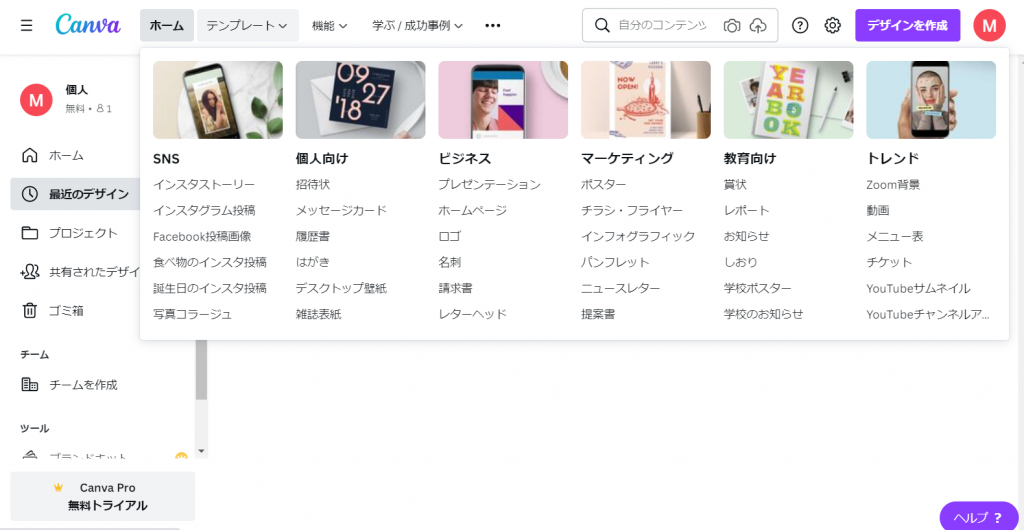
Canvaの最大の魅力は、多様なテンプレートが豊富に用意されていることです。これらのテンプレートを活用すれば、画像やテキストを入れ替えるだけでプロ並みのデザインが完成します。特にデザインに自信がない方や、初心者にも適しています。
4. 有料プランで機能がさらに拡張
Canvaには有料プランもあり、さらに多くの機能や素材が利用可能になります。30日間の無料トライアルも用意されているので、実際に試して価値を確認することができます。
5. 多彩な素材が豊富に用意されている
テンプレートに加え、写真、イラスト、フォントなどの素材も充実しています。これにより、デザインの幅が広がり、よりクオリティの高い作品を作成できます。
アイコンやグラフ、動きのあるスタンプも活用でき、デザインに新たなアイデアを加えることが可能です。日本語フォントも90種類以上用意されています。
6. 写真の加工・フィルター機能
写真の加工機能やフィルター機能も搭載されており、写真の色調を変更したり、ぼかしを加えたりすることができます。これにより、デザインに合わせた写真の調整が簡単に行えます。
7. パソコンとスマートフォンでの利用が可能
Canvaはパソコンだけでなく、スマートフォンでも利用できるため、どちらからでもデザインの作成や編集が可能です。デザインは同じアカウントでログインすることで、異なるデバイス間でシームレスに編集できます。
例えば、スマートフォンで始めたデザインを、後でパソコンで仕上げることもできます。
8. SNSへの直接投稿機能
デザインが完成したら、Canvaから直接SNSに投稿することが可能です。共有ボタンを押すだけで、デザインをそのままFacebookやTwitter、LinkedInに投稿できるため、作業がスムーズに進みます。
Canvaを活用するメリット
Canvaを活用することの利点について、以下の点が挙げられます。
1. 作業時間の短縮
Canvaには、多種多様なテンプレートが揃っており、年賀状やアルバムなどの個人利用から、ビジネスシーンでのマニュアルやプレゼン資料、グラフ作成まで幅広く対応できます。これにより、ゼロからデザインを作る手間が省け、作業時間を大幅に短縮できます。
2. オールインワンの作業環境
Canvaは、デザインのすべての工程を一つのプラットフォームで完結させることができます。テンプレートだけでなく、豊富な素材も提供されているため、外部の素材サイトに移動する必要がありません。
さらに、独自の素材をアップロードして即座に利用でき、完成したデザインをそのままSNSに投稿することも可能です。このように、Canvaは非常にユーザーフレンドリーなツールです。
3. クラウドベースでの作業共有
Canvaはクラウド上で動作するため、複数のメンバーで作業をリアルタイムで共有できます。オフライン作業では難しい、更新や修正のやり取りも、Canvaでは同じデザインを複数人で同時に編集することができ、スムーズな作業の引き継ぎや共有が可能です。
これにより、チーム全体での効率的なデザイン作成が実現します。
Canvaの料金プラン
Canvaには、有料プランがあることをお伝えしました。そこで、Canvaの無料プランと有料プランの違いを詳しくご説明します。
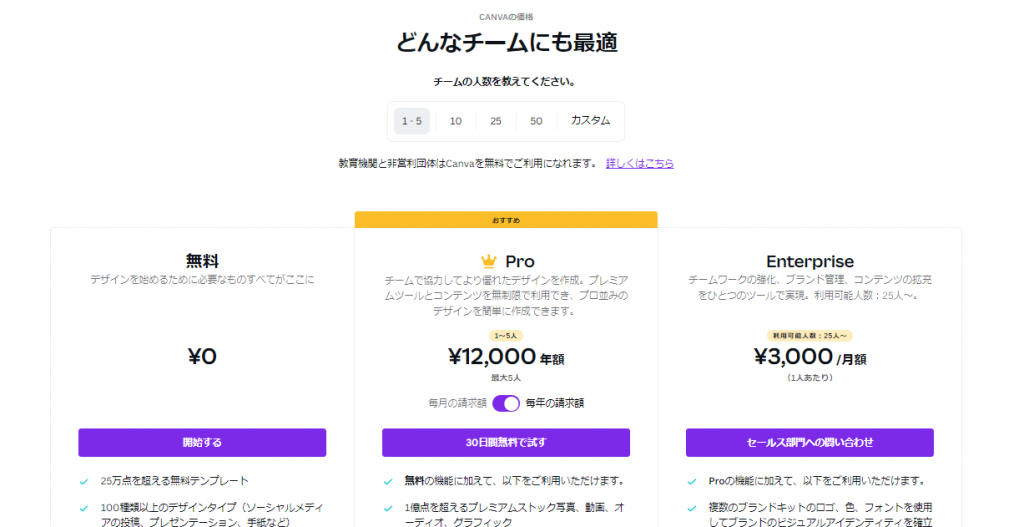
画像引用:Canva
(https://www.canva.com/ja_jp/pricing/)
無料プラン
費用:0円
無料プランでは、25万点を超える無料テンプレートや100種類以上のデザインタイプ、写真、グラフィックスなどを利用できるほか、メンバーをチームに招待したり、リアルタイムでコラボレーションやコメントを行ったりすることができます。また5GBのクラウドストレージを利用することができます。
有料プラン
Canvaプロ
費用:年額12,000円/1~5人、月額1,500円/1~5人
Canvaプロでは、無料の機能に加えて、次のことを行うことができます。
● 1億点を超えるプレミアムストック写真、動画、オーディオ、グラフィックを利用できる
● 61万点以上のプレミアムテンプレートと無料テンプレートを利用できる
● 最大100組のブランドキット活用により、ブランドやキャンペーンのカラー、ロゴ、フォントを簡単に保存し、適用できる
● 背景リムーバーという機能により、写真の背景を瞬時に削除できる
● マジックリサイズという機能で、デザインのサイズを好きなだけ変更できる
● チームが使用するテンプレートとしてデザインを保存できる
● クラウドストレージは100GB利用できる
● ソーシャルメディアコンテンツを、8つのプラットフォームにスケジュールできる
Canvaチーム
費用:年額30,000円/最初の5人
Canvaチームではプロの機能に加えて、次の機能を利用できます。
● 複数のブランドキットを使用できる
● ブランドコントロールを使用し、アプリやグラフィックス、色、ロゴ、フォントへのチームのアクセスを管理できる
● Canvaへのチームのアップロードを管理できる
● 組み込みワークフローを使用し、デザインの承認を取得できる
● チームが編集できる素材を設定して、テンプレートのロック機能を利用できる
● ストレージは無制限で利用可能
● シングルサインオン(SSO)に対応
● 24時間365日の企業レベルのサポートが可能
有料プランは、チームでCanvaを活用したい場合に便利といえます。ただ、Canva Proのほうは個人や従業員一人でも利用可能です。いずれにしてもプライベート利用というよりも、仕事利用に便利と言えます。
また、Canva Enterpriseは、25人からのプランであるため、完全にチーム向けとなります。状況に応じて選ぶことができます。ちなみに教育機関と非営利団体は、無料で利用することができるとCanva公式サイトに案内があります。詳細は公式サイトをご確認ください。
Canvaの主な活用シーン
Canvaでは、さまざまなグラフィックを作ることができます。先にご紹介したように、テンプレートが豊富で、カテゴリ別になっているため、色々な用途で臨機応変に利用することができます。ここでは、おすすめのグラフィックをご紹介します。
● Instagram投稿用画像
● YouTubeサムネイル、YouTubeチャンネルアート
● ポスター、チラシ・フライヤー、パンフレット
● プレゼンテーション用画像
● ホームページ用画像・ロゴ
● 名刺
● ホームページそのもの
● ToDoリスト
● フローチャート
Instagram投稿用画像
Canvaには、InstagramのストーリーやInstagramの投稿用、食べ物や誕生日のInstagram画像といったInstagram向けのテンプレートが多くあります。
例えば、Instagramのストーリーのテンプレートでは、簡単な動きのある画像や文字のオシャレなテンプレートがそろっており、画像や文字を差し替えるだけで、オシャレなストーリー投稿を作ることができます。
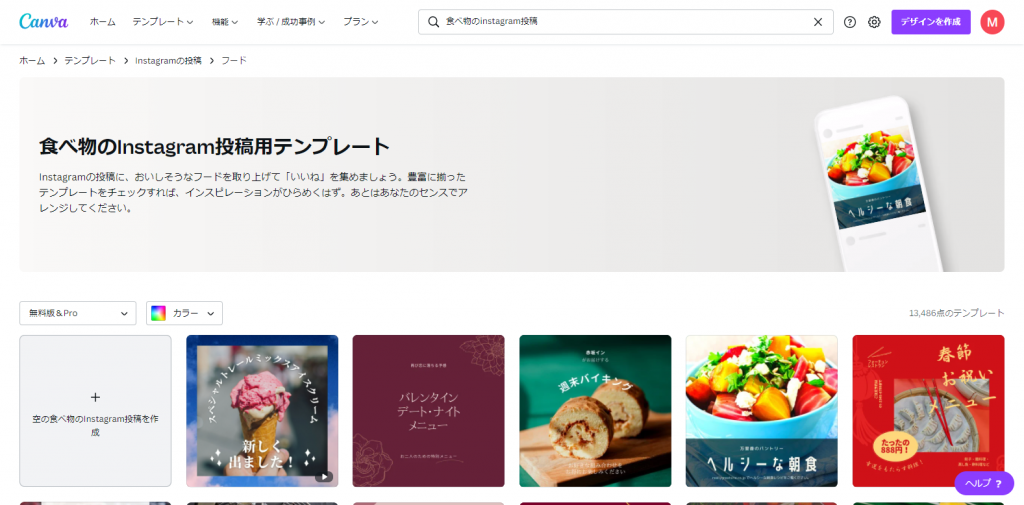
画像引用:Canva
(https://www.canva.com/ja_jp/)
Instagramの投稿用の画像の場合、写真とイラスト、文字などが洗練されたデザインのものが多く、投稿すればパッと目を引くビジュアルを簡単に創り出すことができます。
中でも、食べ物のInstagram投稿のテンプレートがあるのは注目です。食品メーカーや飲食店などは大いに活用できそうです。
YouTubeサムネイル、YouTubeチャンネルアート
YouTubeサムネイルやYouTubeチャンネルアートといった、YouTubeチャンネルを運用している企業が使えるテンプレートもあります。
YouTubeのサムネイル画像は、その動画を見てもらえるかどうかの分かれ道となるため、非常に重要といわれています。
再生数を伸ばすためにも、クオリティの高い画像を作る必要がありますが、Canvaではそれが簡単に実現できます。
YouTubeチャンネルアートとは、YouTubeチャンネルページの上部ある背景画像のことを指します。この画像を編集して独自のチャンネルアートに設定することで、自社のチャンネルだと視聴者に認識してもらうことが可能です。
インパクトのあるものにすれば、覚えてもらいやすくなるでしょう。もしかしたら、デザインが優れているということから、チャンネル登録してくれるかもしれません。
ポスター、チラシ・フライヤー、パンフレット
Canvaでは、ポスター、チラシ・フライヤー、パンフレットといったマーケティング施策に役立つテンプレートも用意されています。
いざ、ポスターやチラシなどを作成するとなったら、まずは「デザインはどうしようか…」と悩むこともあるかもしれません。デザイナーではない限り、優れたデザインをゼロから生み出すのは至難の業です。
そんなとき、Canvaのテンプレート群を眺めていると、「これがピッタリだな」「これならいける」など、アイデアがどんどん湧いてくるものです。
すでに完成されたデザインであるため、画像やフォントを入れ替えるだけで洗練されたデザインのポスターやチラシを作ることができます。時間が限られているときなどは特に重宝しそうです。
プレゼンテーション用画像
プレゼンテーション用画像のテンプレートは、主に表紙や章の区切りとなるページに差し込むデザインがそろっています。
表紙が優れたデザインだと、「おっ、このプレゼンはすごそうだぞ」と感じさせるのは不思議なものです。
もちろん、中身も大事ですが、Canvaのテンプレートで作成すれば、一目置かれることは間違いないでしょう。
ホームページ用画像・ロゴ
ホームページやロゴは、Webサイトやブログを更新する役割の人であれば、特に重宝するでしょう。
何か優れた目を引くグラフィックがほしい、という場合に活用できそうです。ホームページ用では、海外のホームページによくある洗練されたデザインがそろっています。
レイアウトのアイデアが欲しいというときに眺めてみるのもいいでしょう。ロゴは、日本語のデザインのものもあるため、応用が効きそうです。
名刺
名刺もおすすめのテンプレートです。フリーランスや個人事業主の方であれば、自由なデザインを行うことができるため、Canvaで作ってみるのもいいでしょう。
シンプルなものから、凝ったデザインのものまで豊富にあります。
ホームページそのもの
Canvaではホームページそのものを作成できます。手順は非常に簡単でテンプレートを利用してページをデザインし、右上の「Webサイトを公開」をクリックするだけです。
簡易的なページではあるもののしっかりとWeb上に公開されます。
ToDoリスト
CanvaではToDoリストのテンプレートもあります。ToDoリストは行うべき作業を可視化し作業項目に優先順位をつけた表のことを言います。
ビジネスの現場では必要不可欠であることはもちろん、学生が効率よく学習を進めるうえでも重宝します。
フローチャート
フローチャートはビジネスにおける作業手順や作業工程を図で表したものです。特に現場では作業を可視化するために必要不可欠な表となります。
このフローチャートもCanvaで自在に作成できます。
Canvaの便利機能
Canvaの便利な機能として、以下の点が挙げられます。
1. エフェクト機能で理想のデザインに仕上げる
Canvaでは、エフェクト機能を使って画像にさまざまな効果を適用できます。背景の除去や切り抜きといった基本操作に加え、Canva独自の「マジック消しゴム」や「マジック拡張」「マジック加工」などの特殊効果も利用可能です。
さらに、フィルター機能では、「Natural」「Warm」「Cool」などの設定で画像全体の雰囲気を調整でき、細かな色調整も簡単に行えます。
2. 画像にリンクを簡単に埋め込む
Canvaでは、作成した画像やテキストにリンクを埋め込むことができます。これにより、ボタンや画像に直接リンクを設定し、効率的に作業を進められます。
リンクを埋め込む作業は非常にシンプルで、画像を選択して右クリックし、「リンク」オプションを選ぶか、画面右上のリンクアイコンをクリックしてURLを入力するだけで完了します。
3. SNSやクラウドサービスとスムーズに連携
Canvaは、FacebookやInstagramといったSNSや、Googleドライブなどのクラウドサービスと連携可能です。
これにより、例えばGoogleドライブから直接Canvaに画像をアップロードしたり、Canvaでデザインした画像をそのままSNSに投稿したりすることができます。
これらの連携機能を活用することで、作業の効率化が図れます。
ライズ株式会社からの重要なお知らせ
ライズ株式会社の公式LINEを追加すると様々な特典を無料で受け取る事ができます!
※セールス、商品販売等は行っていないのでご安心ください。
【5個の無料特典プレゼント!】
●友だち追加はこちら ⇒https://lin.ee/0lnCJ6q

大人気です!!ライズ株式会社の
【公式LINE@】に追加して頂くと
以下5点を無料でプレゼントしています!!
<プレゼント1>
営業力底上げロードマップ。営業力に自信がない人がTOP営業マンへなる為のステップをわかりやすく解説!(PDF)
<プレゼント2>
どこでも活用できる超時短AIツール一覧(PDF)
<プレゼント3>
現金10万円をすぐに稼げる
現金錬金術マニュアルテキスト(PDF)
<プレゼント4>
1日30分営業コンサル優先権
<プレゼント5>
年収1000万円未満がやるべき投資とその方法のマニュアル(PDF)
無料プレゼントを受け取るために
下記のURLまたは、画像をタップしてLINE登録お願いします(^^)
●友だち追加はこちら ⇒https://lin.ee/0lnCJ6q
LINEID:@mzf5312c(@を忘れずに)
(営業、AI、投資に関する質問なども
公式LINEにお問い合わせください)





















※コメント投稿者のブログIDはブログ作成者のみに通知されます